Labojums: Android Auto nedarbojas Xiaomi ierīcēs, kurās darbojas MIUI 14, pamatojoties uz Android 13
Literārs Mistrojums / / April 28, 2023
Xiaomi ierīcēs, kurās darbojas operētājsistēma Android 13, kuras pamatā ir MIUI 14, bieži rodas problēmas ar Android Auto. Ir bijuši vairāki ziņojumi par to, ka Xiaomi ierīcēs Android Auto nedarbojas pareizi vai vispār netiek izveidots savienojums. Lai novērstu problēmu, varat veikt dažas darbības.
Šajā rakstā ir apskatīti daži no visbiežāk sastopamajiem iemesliem, kāpēc Android Auto nedarbojas Xiaomi ierīcēs, kurās darbojas operētājsistēma Android 13, kuras pamatā ir MIUI 14, un ietverti daži iespējamie risinājumi.
Lasīt arī
Labojums: Android 13 neuzlādējas ātri
Labojums: Android 13 bloķēšanas ekrāna paziņojumi netiek rādīti
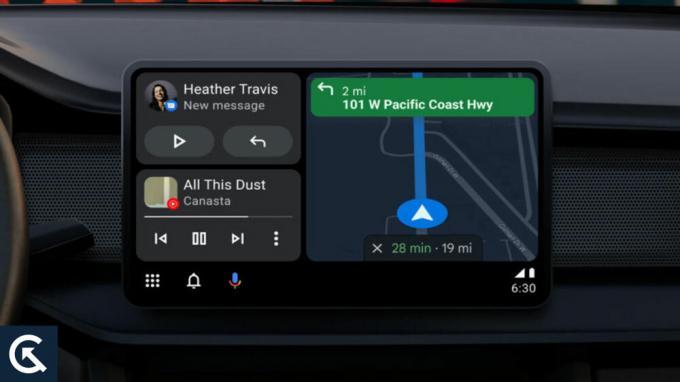
Lapas saturs
- Iespējamie iemesli, kāpēc Android Auto nedarbojas Xiaomi ierīcēs
-
Kā labot Android Auto, kas nedarbojas Xiaomi ierīcēs
- 1. labojums: atjauniniet lietotni Android Auto
- 2. labojums: notīriet Android Auto lietotņu kešatmiņu un datus
- 3. labojums: pārbaudiet, vai nav MIUI 14 atjauninājumu
- 4. labojums: izmēģiniet citu USB kabeli
- 5. labojums: pārbaudiet USB porta iestatījumus
- 6. labojums: restartējiet savu Xiaomi ierīci un automašīnu
- 7. labojums: pārbaudiet lietotņu atļaujas
- 8. labojums: atspējojiet akumulatora optimizāciju
- 9. labojums: pārbaudiet lietotņu atjauninājumus
- 10. labojums: sazinieties ar Xiaomi atbalsta dienestu
- 11. labojums: Xiaomi ierīces rūpnīcas atiestatīšana
- Secinājums
Iespējamie iemesli, kāpēc Android Auto nedarbojas Xiaomi ierīcēs
Tālāk ir norādīti daži iemesli, kāpēc Android Auto var nedarboties Xiaomi ierīcēs, kurās darbojas operētājsistēma Android 13, kuras pamatā ir MIUI 14.
- Novecojusi Android Auto versija: Tas ir visizplatītākais iemesls, kāpēc Android Auto nedarbojas Xiaomi ierīcēs. Atjauninātās Android Auto lietotnes var nedarboties ar jūsu ierīces operētājsistēmu, kā rezultātā var rasties savienojuma problēmas.
- MIUI 14 kļūdas: Ir ziņots, ka MIUI 14 satur dažas kļūdas, kas traucē Android Auto funkcionalitāti. Daudzi lietotāji ir ziņojuši, ka MIUI 14 var izraisīt Android Auto avāriju startēšanas vai lietošanas laikā.
- USB savienojuma problēmas: Android Auto nedarbošanos Xiaomi ierīcēs izraisa arī USB savienojuma problēmas. Jums var būt problēmas ar USB kabeli, ierīces USB portu vai automašīnas USB portu.
Kā labot Android Auto, kas nedarbojas Xiaomi ierīcēs
Tā kā esam identificējuši dažus iespējamos iemeslus, kāpēc Android Auto nedarbojas Xiaomi ierīcēs, izpētīsim dažus iespējamos risinājumus.
1. labojums: atjauniniet lietotni Android Auto
Ikreiz, kad Android Auto nedarbojas jūsu Xiaomi ierīcē, vispirms mēģiniet atjaunināt lietotni. To var izdarīt, Google Play veikalā meklējot lietotni Android Auto. Jūs redzēsit "Atjaunināt” pogu blakus lietotnei, ja ir pieejams atjauninājums. Lai atjauninātu lietotni, noklikšķiniet uz tās.
Sludinājumi
2. labojums: notīriet Android Auto lietotņu kešatmiņu un datus
Ja lietotnes atjaunināšana neatrisina problēmu, mēģiniet notīrīt lietotnes Android Auto kešatmiņu un datus. Tādā veidā varat atrisināt visas problēmas ar lietotni, kas var kavēt tās pareizu darbību. Veiciet šīs darbības, lai notīrītu lietotnes kešatmiņu un datus:
- Savā Xiaomi ierīcē dodieties uz "Iestatījumi“.
- Izvēlieties "Lietotnes un paziņojumi” no saraksta.
- Instalēto programmu sarakstā atlasiet “Android Auto“.
- Klikšķis "Krātuve un kešatmiņa.”
- Klikšķiniet uz "Iztīrīt kešatmiņu" un tad "Izdzēst datus.”
3. labojums: pārbaudiet, vai nav MIUI 14 atjauninājumu
Iespējams, Android Auto nedarbojas pareizi Xiaomi ierīcēs, kurās darbojas MIUI 14. Noteikti pārbaudiet MIUI 14 atjauninājumus un instalējiet tos, ja tie ir pieejami. Papildus kļūdu labojumiem šie atjauninājumi var atrisināt problēmas, kas var rasties saistībā ar Android Auto. Varat pārbaudīt MIUI 14 atjauninājumus, veicot šādas darbības:
- Izmantojot savu Xiaomi ierīci, dodieties uz "Iestatījumi“.
- Krāns "Par telefonu” ekrāna apakšā.
- Klikšķiniet uz "Sistēmas atjauninājums.”
- Krāns "Lejupielādējiet un instalējiet”, ja ir pieejams atjauninājums.
4. labojums: izmēģiniet citu USB kabeli
Ja Android Auto joprojām pastāv problēmas, iespējams, būs jāizmēģina cits USB kabelis. Iespējams, ka jūsu Xiaomi ierīce un automašīnas audio sistēma nevarēs sazināties bojāta vai bojāta USB kabeļa dēļ. Ja iespējams, izmantojiet USB kabeli, kas ir saderīgs ar jūsu ierīci un automašīnas USB portu.
5. labojums: pārbaudiet USB porta iestatījumus
Pastāv iespēja, ka jūsu Xiaomi ierīces USB pieslēgvieta var būt iestatīta tikai uzlādes režīmā, kas var neļaut Android Auto darboties. Veiciet šīs darbības, lai pārbaudītu USB porta iestatījumus:
- Izmantojot savu Xiaomi ierīci, dodieties uz "Iestatījumi.”
- Kreisajā pusē ritiniet uz leju un noklikšķiniet uz "Pievienotās ierīces.”
- Klikšķiniet uz "USB.”
- Iestatiet "Izmantojiet USB, lai" opciju uz "Failu pārsūtīšana.”
6. labojums: restartējiet savu Xiaomi ierīci un automašīnu
Ja neviens no iepriekš minētajiem risinājumiem nedarbojas, iespējams, būs jārestartē Xiaomi ierīce, kā arī automašīnas izklaides sistēma. Ja Android Auto nedarbojas pareizi, tas var palīdzēt atsvaidzināt savienojumu starp abām ierīcēm.
7. labojums: pārbaudiet lietotņu atļaujas
Lai Android Auto darbotos pareizi, ir nepieciešamas vairākas atļaujas, tostarp piekļuve jūsu atrašanās vietai, kontaktpersonām un tālrunim. Ja nesen atjauninājāt lietotni Android Auto vai Xiaomi ierīci, dažas no šīm atļaujām var būt atsauktas vai atiestatītas. Tālāk ir norādītas darbības, kas jāveic, lai pārbaudītu savas lietotnes atļaujas Android Auto.
- Savā Xiaomi ierīcē atveriet sadaļuIestatījumi” izvēlni.
- Iet uz "Lietotnes un paziņojumi” un pieskarieties tai.
- Izvēlieties "Android Auto.”
- Klikšķiniet uz "Atļaujas.”
- Pārbaudiet, vai ir iespējotas atrašanās vietas, kontaktpersonu un tālruņa atļaujas.
8. labojums: atspējojiet akumulatora optimizāciju
Ierīces akumulatora darbības laiku var pagarināt, izmantojot vairākas MIUI 14 iekļautās akumulatora optimizācijas funkcijas. Tomēr šīs funkcijas dažkārt var traucēt Android Auto veiktspēju. Izmantojot Android Auto, varat atspējot akumulatora optimizāciju, veicot tālāk norādītās darbības.
- Savā Xiaomi ierīcē dodieties uz "Iestatījumi“.
- Klikšķiniet uz "Akumulators un veiktspēja.”
- Klikšķiniet uz "Lietotnes akumulatora jaudas taupīšanas režīms.”
- Pēc tam pieskarieties “Izvēlieties lietotnes.”
- Izvēlieties "Android Auto.”
- Pieskarieties “Nav ierobežojumu”, lai atspējotu Android Auto akumulatora optimizāciju.
9. labojums: pārbaudiet lietotņu atjauninājumus
Xiaomi lietotnē Android Auto var būt kļūda vai problēma, ja joprojām rodas problēmas ar lietotni savā Xiaomi ierīcē. Pārliecinieties, vai lietotne Android Auto ir atjaunināta Google Play veikalā, un pārliecinieties, vai tā ir jaunākā versija. Lai pārbaudītu lietotnes Android Auto atjauninājumus, veiciet tālāk norādītās darbības.
- Dodieties uz savas Xiaomi ierīces Google Play veikala lietotni.
- Izvēlieties "Android Auto” no meklēšanas rezultātiem.
- Krāns "Atjaunināt”, ja ir pieejams atjauninājums.
10. labojums: sazinieties ar Xiaomi atbalsta dienestu
Reklāma
Tomēr iespējams, ka Xiaomi atbalsts būs nepieciešams, ja neviens no šiem risinājumiem nedarbosies. Aparatūras problēma var prasīt papildu problēmu novēršanas darbības vai remontu vai nomaiņu. Lai sazinātos ar Xiaomi atbalsta dienestu, veiciet šīs darbības:
- Apmeklējiet Xiaomi vietni un atlasiet savu reģionu.
- Iet uz "Atbalsts" un tad "Sazinies ar mums.”
- Izvēlieties savu ierīci un problēmu, ar kuru saskaraties.
- Izpildiet norādījumus, lai sazinātos ar Xiaomi atbalsta dienestu pa tālruni vai e-pastu.
11. labojums: Xiaomi ierīces rūpnīcas atiestatīšana
Ja neviens no iepriekš minētajiem risinājumiem nedarbojas, var būt nepieciešams atiestatīt Xiaomi ierīces rūpnīcas iestatījumus. Ja izvēlēsities šo risinājumu, visi dati tiks dzēsti no jūsu ierīces un tiks atgriezti sākotnējie iestatījumi, tāpēc pirms turpināt, saglabājiet dublējumu. Veiciet šīs darbības, lai atiestatītu Xiaomi ierīces rūpnīcas iestatījumus:
- Savā Xiaomi ierīcē atveriet sadaļuIestatījumi” izvēlni.
- Iet uz "Sistēma un ierīce” un pieskarieties tai.
- Klikšķiniet uz "Atiestatīt opcijas.”
- Izvēlieties "Dzēst visus datus (atiestatīt rūpnīcas datus).”
- Izvēlieties "Atiestatīt tālruni" un tad "Dzēst visu.”
Secinājums
Mēģinot integrēt savu Xiaomi ierīci ar automašīnas izklaides sistēmu, Android Auto nedarbojas pareizi, var būt nepatīkami. Xiaomi ierīcēs, kurās darbojas operētājsistēma MIUI 14 balstīta operētājsistēma Android 13, var rasties Android Auto problēmas, tāpēc esam izklāstījuši vairākus iespējamos risinājumus, kurus, iespējams, vēlēsities izmēģināt. Izmantojot Android Auto, jūs varēsiet nevainojami savienot savu Xiaomi ierīci ar automašīnas izklaides sistēmu.

![Kā instalēt Stock ROM uz Evercoss Genpro Z [Firmware File / Unbrick]](/f/3dea29c4d17288992944468b153c0f41.jpg?width=288&height=384)

![Kā instalēt Stock ROM uz Servicom Smart II [Firmware File / Unbrick]](/f/d88195ebb2cf9d99a266b878c9ae3ec8.jpg?width=288&height=384)